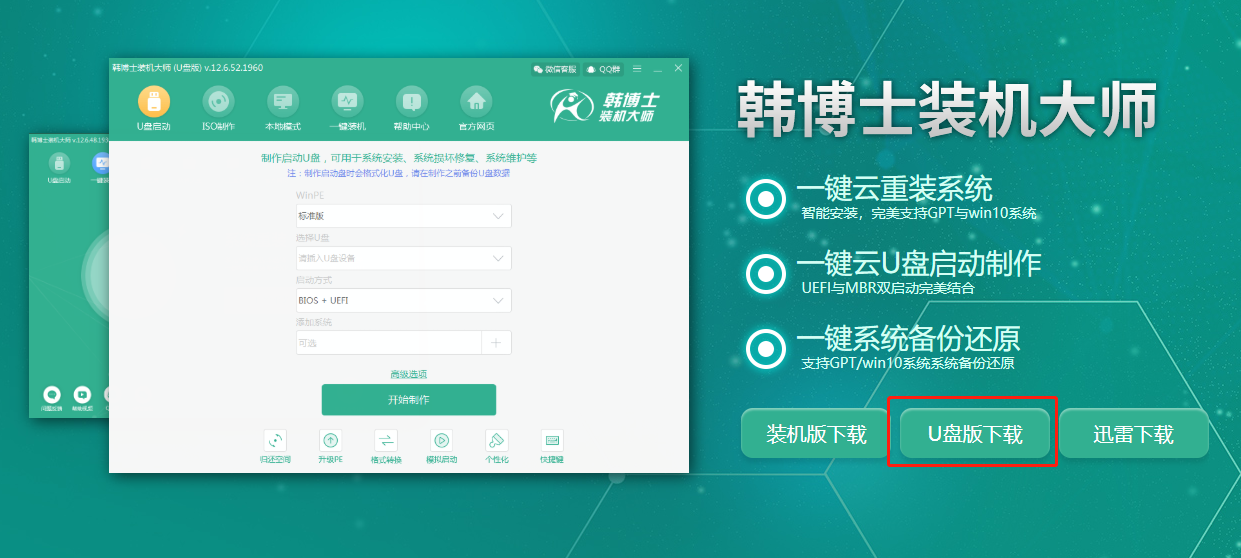當電腦發生系統崩潰,無法進行開機的時候,又或者遇到其他嚴重系統故障問題時,大家就可以使用啟動U盤進行重裝系統。很多用戶也不清楚U盤究竟如何重裝系統。下面就由小編跟大家介紹下U盤重裝win10系統步驟。
注意:制作前先百度搜索并下載安裝韓博士裝機大師工具,制作前先關閉所有殺毒軟件并做好U盤重要文件的備份工作,以免數據丟失。
參考教程:韓博士U盤啟動盤制作圖文教程。
1.查詢電腦的啟動熱鍵,將U盤插入電腦并開機,出現開機界面時按下啟動熱鍵,選擇U盤選項回車進入。

2.開始在pe系統菜單選擇項界面中選擇第一項回車進入PE系統。
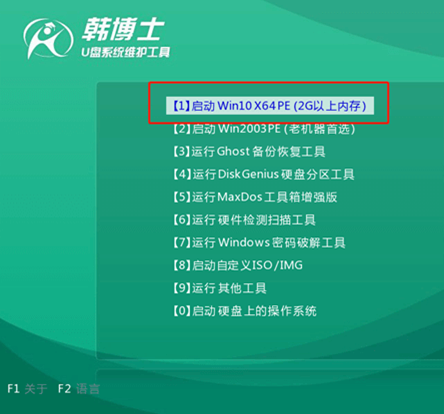
3.在韓博士PE系統中,選擇U盤下的win10系統進行安裝。
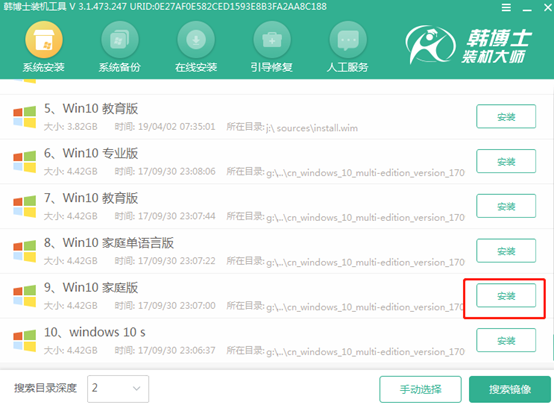
4.當系統安裝完成后,拔掉U盤并立即重啟電腦。
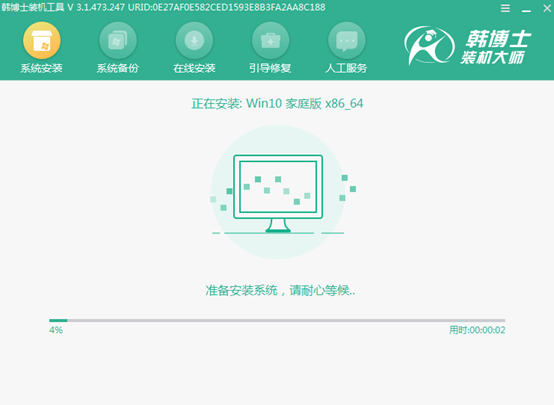
5.等待系統部署安裝完成時,最后進入全新win10系統桌面。
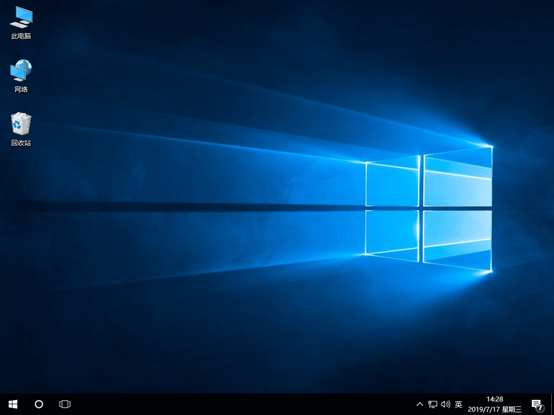
以上便是U盤重裝win10系統的圖文教程,以后需要重裝系統就可以使用u盤進行重裝哦。
相關教程: